Код 52 не е възможно да се провери цифровият подпис на драйверите - как да го поправите?
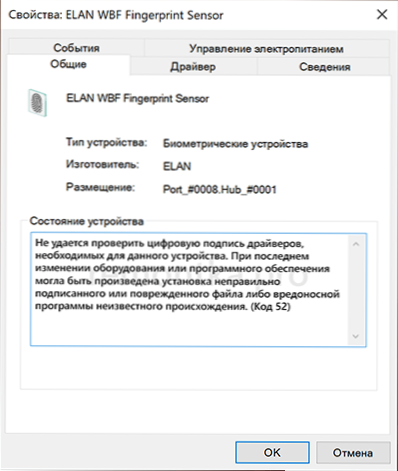
- 2400
- 146
- Jordan Torp
Когато инсталирате някои драйвери, може да срещнете факта, че се показва диспечерът на устройството, а в състоянието на устройството съобщение, че не можете да проверите цифровия подпис на драйверите, необходими за това устройство, което показва „код 52“ и Обяснение ”с последната промяна в оборудването или софтуера може да бъде инсталиран неправилно подписан или повреден файл или злонамерена програма с неизвестен произход“.
В тази инструкция, подробно относно възможните методи за решаване на проблема и коригиране на кода 52 при инсталиране на драйвера в Windows 10, Windows 11 или предишни версии на системата.
- Потърсете драйвера с цифров подпис
- Как да подпишете драйвер или да деактивирате проверка на цифров подпис
Инсталиране на драйвера с правилния цифров подпис
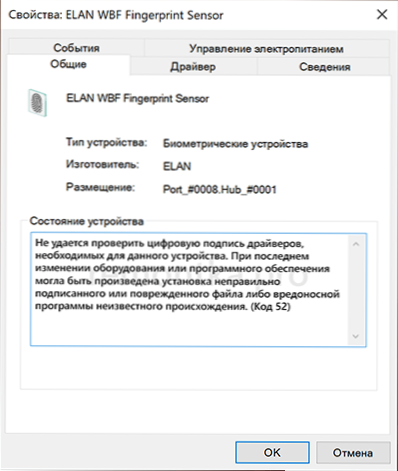
Грешка с код 52 "Не е възможно да се провери цифровият подпис на драйверите" означава, че цифровият подпис на инсталирания драйвер или отсъства или повреден. И оптималният, макар и не винаги възможен, начинът за решаване на проблема е да се намери драйверът на едно и също устройство, с цифровия подпис, на който всичко е в ред.
- Ако натоварването на водача е направено от трета страна източник, опитайте да изтеглите водача от официалния сайт на производителя на оборудването. За системни устройства - от сайта на производителя на дънната платка (в случай на компютър) или сайта на производителя на лаптопа. Важно: Често се случва да има драйвери на официалния уебсайт, но не и за инсталираната система (например, Windows 10 е инсталиран и на сайта - само за Windows 7). Това не е причина да не изпробвате инсталирането на такъв драйвер: Като правило ще работи правилно в по -нова система.
- Ако инсталаторът на водача от официалния уебсайт отчете несъвместимостта на системата, опитайте се да разопаковате такъв инсталатор: понякога 7-Zip архивърът е разопакован с файловете на EXEL, понякога се изисква решения за използване на универсален екстрактор. С успех, в разопакованата папка ще намерите файловете на драйверите и можете да ги инсталирате ръчно, както е описано в инструкциите как да инсталирате INF драйвера ръчно.
- Ако шофьорите от официални източници не могат да бъдат намерени, но драйверът е на сайтове на трета страна, опитайте няколко опции за драйверите на различни версии от такива сайтове. Въпреки това, вземете предвид, че инсталирането на драйвери от сайтове от трета страна е потенциално опасно, това е в състоянието на драйвера с код 52 ви напомня за текста „или вредната програма с неизвестен произход“. Използвайте ресурси с добра репутация за зареждане.
В случая, когато никой от 3 -те предложени метода за изтегляне на драйвера не е подходящ във вашата ситуация, можете да опитате да използвате програми за търсене и инсталиране на трета страна на драйверите, например, Snappy Driver Installer (аз го представям като пример като най -чистият и нестопанска цел).
За съжаление, за някои конкретни устройства, драйверът с правилния цифров подпис може просто да отсъства навсякъде. В този случай можем да използваме следните методи за решаване на проблема.
Изключване на цифров проверка на подписа или независим подпис на файлове на драйвери
За да коригирате грешката "код 52" при инсталирането на драйвера, можете да опитате да деактивирате проверката на цифровия подпис на драйверите и ако уменията ви позволяват, по -добре (от гледна точка на резултата и стабилност на по -нататъшната работа ) - Опитайте се сами да подпишете наличните шофьори на шофьорите.
По тази тема сайтът съдържа 2 отделни подробни инструкции:
- Как да деактивирате дизайнерския подпис на драйверите на Windows 10 (трябва да работи в Windows 11)
- Как да подпишете Windows 10, 8 драйвер.1 и Windows 7 64-битов и 32-битов
По правило един от предложените подходи ви позволява да се справите с грешката на устройството, ако е невъзможно да проверите цифровия подпис на драйверите.

